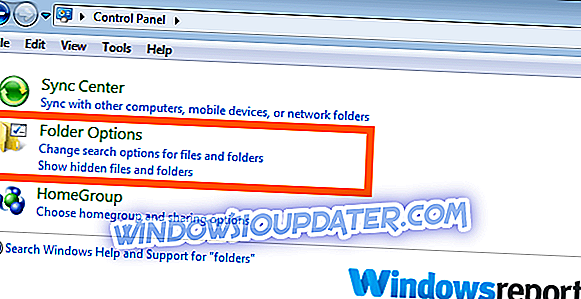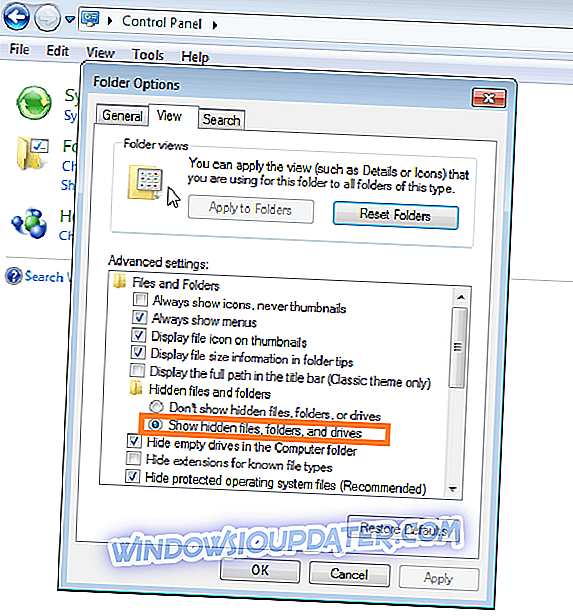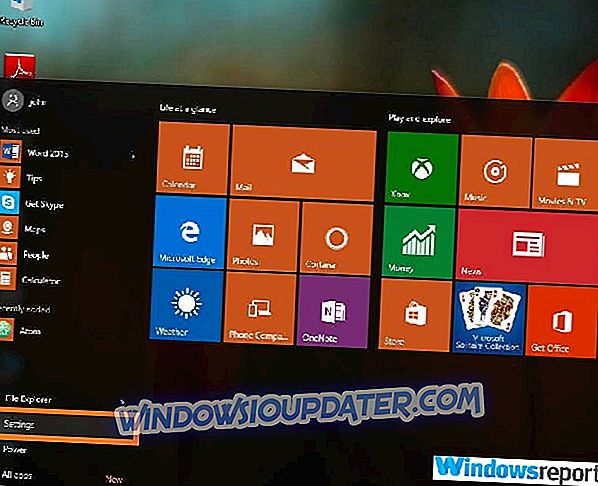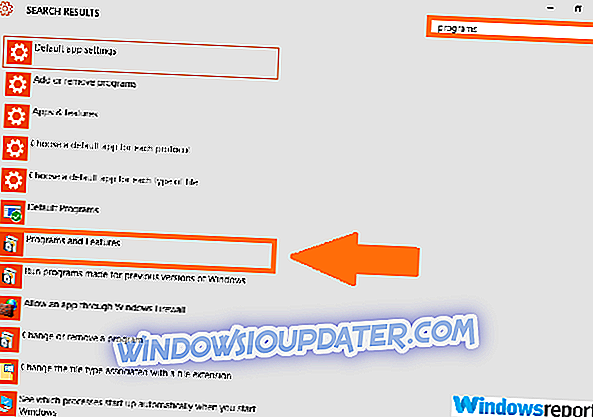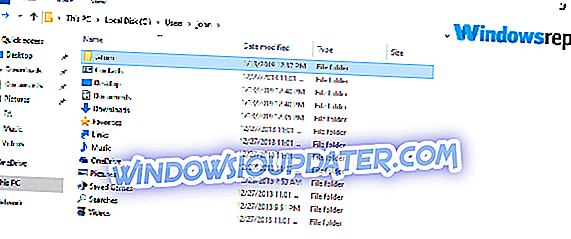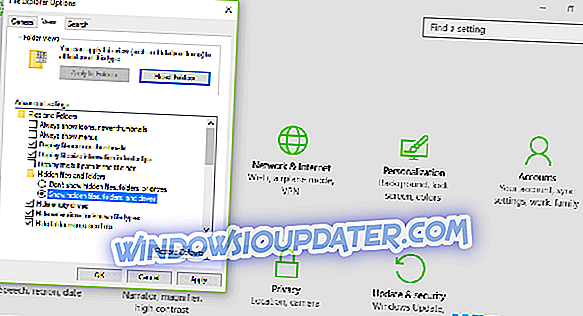Αναπτύχθηκε από το GitHub, το Atom θεωρείται ως ένας από τους καλύτερους επεξεργαστές οπτικών κειμένων για την ανάπτυξη εφαρμογών μεταξύ πλατφορμών.
Εκτός από το να είναι ελεύθερο, το Atom είναι ιδιαίτερα προσαρμοστικό και εξαιρετικά εύκολο να προσαρμοστεί σε ένα πλήρες φορτίο από άλλα οφέλη. Αλλά αν υπάρχει ένα κομμάτι για να επιλέξετε με το Atom, είναι η δύσκολη διαδικασία κατάργησης εγκατάστασης στα Windows.
Αυτό συμβαίνει επειδή όταν μεταβείτε στην επιλογή κατάργησης εγκατάστασης / κατάργησης προγραμμάτων στον πίνακα ελέγχου / ρυθμίσεις, η επιλογή κατάργησης εγκατάστασης του Atom δεν λειτουργεί όπως τα άλλα προγράμματα απεγκατάστασης και θα έχει την τάση να αφήνει ορισμένους φακέλους προγραμμάτων άθικτο.
Αυτό σημαίνει ότι η εφαρμογή αποσυνδέεται μόνο εν μέρει. Ωστόσο, θα πρέπει να απαλλαγείτε εντελώς από αυτούς τους φακέλους για να απορρίψετε το Atom.
Τώρα, αυτό το άρθρο καλύπτει τον τρόπο με τον οποίο μπορείτε να απεγκαταστήσετε με επιτυχία το Atom στα παράθυρα, συμπεριλαμβανομένων των εν λόγω φακέλων. Έτσι, χωρίς περαιτέρω παραβίαση, ας δούμε πώς να απεγκαταστήσετε το Atom Windows.
Βήματα για την κατάργηση του Atom Windows
Στα Windows 7
Το πρώτο βήμα είναι να αφαιρέσετε το Atom από τον πίνακα ελέγχου.
Βήματα:
- Κάντε κλικ στο κουμπί έναρξης
- Επιλέξτε Πίνακας Ελέγχου.

3. Εντοπίστε την καρτέλα προγραμμάτων και κάντε κλικ στην επιλογή απεγκατάστασης ενός προγράμματος.
4. Επιλέξτε Atom και στη συνέχεια απεγκαταστήστε το.

Atom θα αφαιρεθεί σιωπηλά από τον υπολογιστή σας.
- ΔΙΑΒΑΣΤΕ ΕΠΙΣΗΣ: Ο επεξεργαστής κώδικα σε πραγματικό χρόνο του Skype σάς επιτρέπει να δοκιμάσετε τις ικανότητες κωδικοποίησης των υποψηφίων εργασίας
Το δεύτερο στάδιο περιλαμβάνει τη διαγραφή όλων των φακέλων που σχετίζονται με Atom για να διασφαλιστεί ότι καμία από τις παραμέτρους της εφαρμογής δεν θα παραμείνει.
Εδώ είναι οι σχετικοί φάκελοι:
- C: ΧρήστεςUserName.atom
- C: ΧρήστεςUserNameAppDataLocalatom
- C: ΧρήστεςUserNameAppDataRoamingAtom
Βήματα:
- Μεταβείτε στη διαδρομή C: UsersUserName
- Αναζητήστε το φάκελο .atom
- Κάντε δεξί κλικ και πατήστε διαγραφή.

- Τώρα πηγαίνετε στη θέση C: UsersUserNameAppDataLocal.
- Επαναπροσδιορίστε το άτομο του φακέλου και στη συνέχεια πατήστε διαγραφή.

6. Χρησιμοποιώντας τα προηγούμενα βήματα, βρείτε το δρόμο σας στο C: UsersUserNameAppDataRoaming.
7. Μόλις εκεί, βρείτε τον φάκελο ατόμων και διαγράψτε το.
Σημειώστε ότι σε ορισμένες περιπτώσεις, ο φάκελος Appdata δεν είναι διαθέσιμος στα Windows 7 και πρέπει πρώτα να αποκαλυφθεί.
Εδώ είναι πώς:
- Κάντε κλικ στο κουμπί έναρξης.
- Πιέστε τον πίνακα ελέγχου.
- Πληκτρολογήστε "φακέλους" στο κουμπί αναζήτησης και, στη συνέχεια, κάντε κλικ στην επιλογή Επιλογές φακέλων.
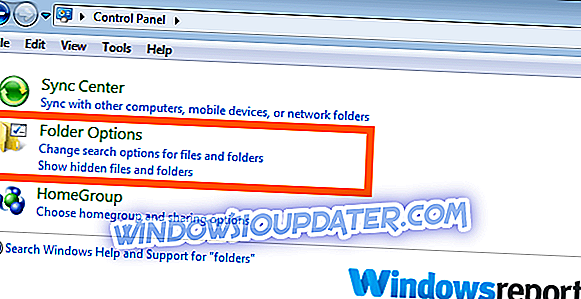
- Κάντε κλικ στην επιλογή Εμφάνιση κρυφών αρχείων και φακέλων κάτω από τις επιλογές φακέλων.
- Στη συνέχεια, πατήστε OK.
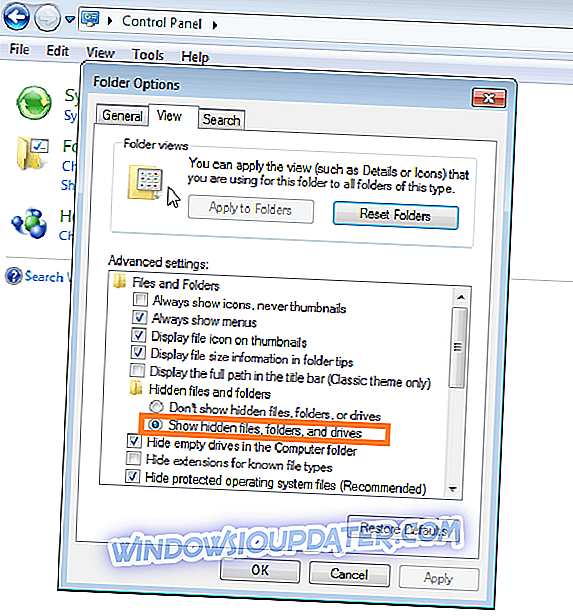
Στα Windows 8 / 8.1
- Μεταβείτε στον πίνακα ελέγχου κάνοντας δεξί κλικ στο κουμπί Έναρξη του υπολογιστή. (Στα Windows 8.1 ταυτόχρονα πατάτε το πλήκτρο Windows και το X. Στη συνέχεια πατήστε "προγράμματα και δυνατότητες" από το μενού)
- Επιλέξτε το πρόγραμμα απεγκατάστασης ενός προγράμματος κάτω από τα προγράμματα (στον πίνακα ελέγχου).
- Εμφανίζεται μια λίστα με όλες τις εφαρμογές που είναι εγκατεστημένες στον υπολογιστή σας. Κάντε κλικ στο άτομο και, στη συνέχεια, πατήστε το εργαλείο απεγκατάστασης.
Πρέπει ακόμα να διαγράψετε το φάκελο .atom όπως αναλύεται παρακάτω.
- Αναζητήστε τον τοπικό δίσκο πληκτρολογώντας "C:" στην οθόνη εκκίνησης των Windows 8. Τα αποτελέσματα αναζήτησης θα έχουν έναν σύνδεσμο προς το C:
- Ανοίξτε τη σύνδεση με τη μονάδα κάνοντας κλικ στο κουμπί.
- Προχωρήστε στο φάκελο χρηστών και, στη συνέχεια, στο λογαριασμό χρήστη.
- Αναζητήστε το φάκελο .atom και διαγράψτε το.
- Πρέπει επίσης να μεταβείτε στο C: UsersUserNameAppDataRoaming όπως φαίνεται παραπάνω και να βρείτε στη συνέχεια να διαγράψετε το φάκελο ατόμων
- ΔΙΑΒΑΣΤΕ ΕΠΙΣΗΣ: App Code Writer: Πρέπει να έχετε εργαλείο για προγραμματιστές στα Windows 10 / 8.1
Πώς να αποκρύψετε το φάκελο AppData στα Windows 8 / 8.1:
- Βρείτε τον Πίνακα Ελέγχου χρησιμοποιώντας τα βήματα που τονίστηκα παραπάνω.
- Πληκτρολογήστε "φάκελο" στη παρεχόμενη γραμμή αναζήτησης και κάντε κλικ στο "Εμφάνιση κρυφών αρχείων και φακέλων" στα αποτελέσματα.
- Κάντε κλικ στην επιλογή Προβολή κοντά στο επάνω μέρος του τρέχοντος παραθύρου.
- Αναζητήστε "Κρυφό αρχεία και φακέλους" στις προχωρημένες ρυθμίσεις.
- Κάντε κλικ στο κουμπί OK.
Στα Windows 10
- Κάντε κλικ στο κουμπί εκκίνησης.
- Κάντε κλικ στις ρυθμίσεις.
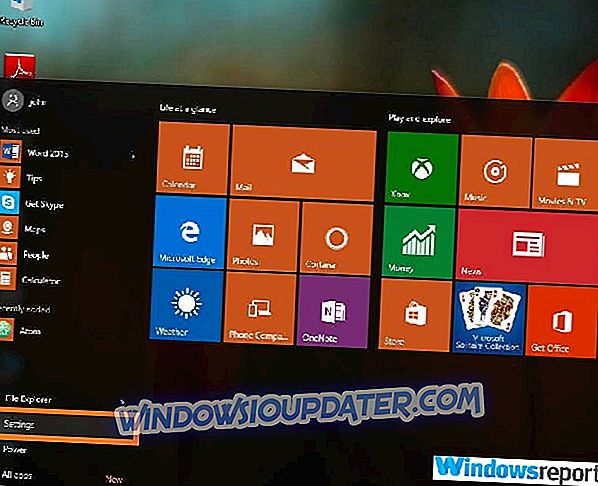
- Πληκτρολογήστε "προγράμματα" στο πλαίσιο αναζήτησης.
- Επιλέξτε "πρόγραμμα και χαρακτηριστικά".
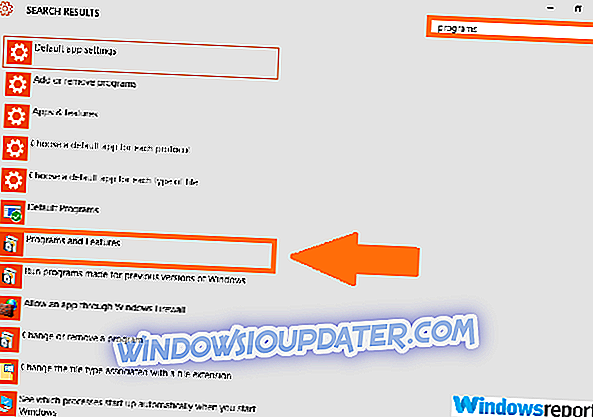
- Επιλέξτε Atom από τη λίστα των εφαρμογών και των χαρακτηριστικών που εμφανίζονται.
- Κάντε κλικ στο άτομο και, στη συνέχεια, πατήστε το εργαλείο απεγκατάστασης.
Αυτό θα πρέπει να καταργήσει τη βασική εγκατάσταση.
Τέλος, καταργήστε τα αρχεία εγκατάστασης διαγράφοντας το φάκελο .atom.
Βήματα:
- Κάντε κλικ στο εικονίδιο του εξερευνητή αρχείων στη γραμμή εργασιών.
- Επιλέξτε Αυτό το PC στην αριστερή πλευρά του μενού.
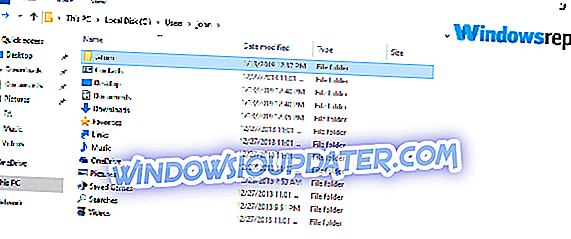
- Μεταβείτε στο φάκελο "Χρήστες", στη συνέχεια στο λογαριασμό χρήστη.
- Διαγράψτε το φάκελο .atom.
- Πρέπει επίσης να μεταβείτε στο C: UsersUserNameAppDataRoaming όπως φαίνεται παραπάνω, να βρείτε στη συνέχεια να διαγράψετε το φάκελο ατόμων.
Πώς να αποκρύψετε το φάκελο AppData στα Windows 10:
- Κάντε κλικ στο κουμπί Έναρξη.
- Στη συνέχεια, ρυθμίστε.
- Πληκτρολογήστε "φάκελο" και παρατηρήστε τα αποτελέσματα.
- Κάντε κλικ στην επιλογή "Εμφάνιση κρυφών αρχείων και φακέλων".
- Κάντε ξανά κλικ στο "Εμφάνιση κρυφών αρχείων, φακέλων και μονάδων δίσκου".
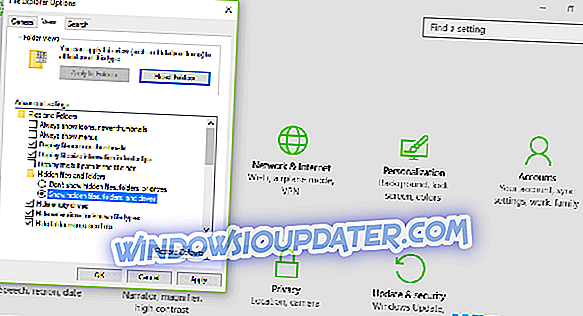
- Κάντε κλικ στο κουμπί OK.